
online
お電話か、お問い合わせフォームよりオンライン相談のご予約をしてください。
※あらかじめご相談内容をお伝えいただくとスムーズにご案内できます。
オンライン相談は、ZOOMなどのテレビ電話ツールを利用します。
オンライン相談日時が決まりましたら、当日、こちらからおかけします。



メールアドレスを教えていただきましたら、弊社より招待 URL をお送り致します。
メールが届きましたらリンクをクリックしてください。
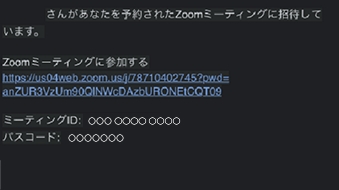
リンクをクリックしていただくと、写真のページが表示されます。 中央の青いボタンをタップしてください。
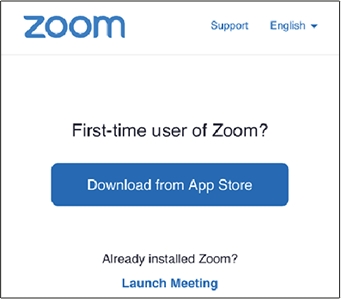
ZOOMアプリのダウンロードページに移動します。アプリのダウンロードお願い致します。
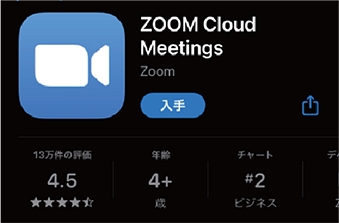
ダウンロード・インストール完了後、
最初にご案内したメール内リンクをタップしてください。
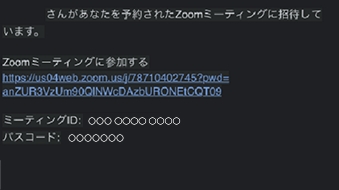
ZOOMアプリが起動します。
「ミーティングに参加」ボタンをタップしてください。
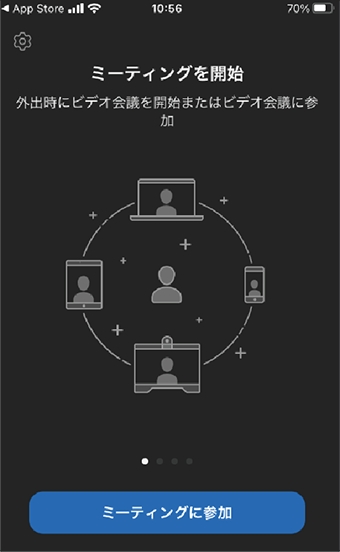
お名前の入力欄が表示された際はお名前の入力をお願い致します。
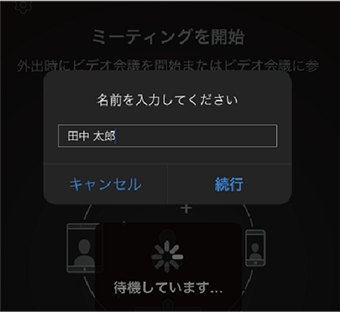
ZOOMアプリがカメラを使用する許可をお願い致します。
「OK」ボタンをタップしてください。
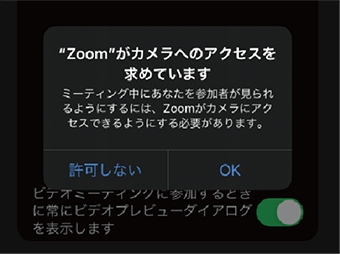
「ビデオ付きで参加」ボタンをタップします。
(顔が映ることに抵抗がある場合は「ビデオなしで参加」でも構いません。)
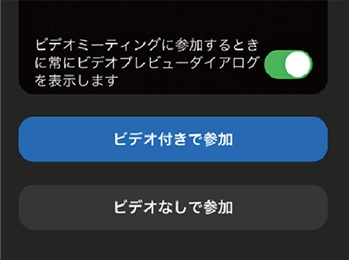
ZOOMアプリがマイクを使用する許可をお願い致します。
「OK」ボタンをタップしてください。
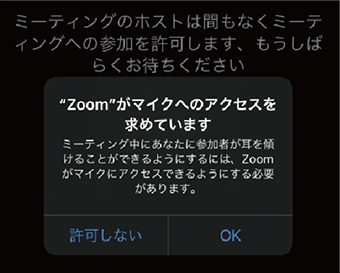
弊社側でミーティングへの参加許可作業を行ないます。このまましばらくお待ち下さい。

ミーティングへの参加を許可すると写真の画面が表示されます。
「インターネットを使用した通話」をタップしてください。

メールアドレスを教えていただきましたら、弊社より招待URLをお送り致します。メールが届きましたらリンクをクリックしてください。
リンクをクリックしていただくと、自動的にZOOMアプリのダウンロードが開始されます。
(開始されない場合は画面下の「今すぐダウンロード」をクリックしてください。)
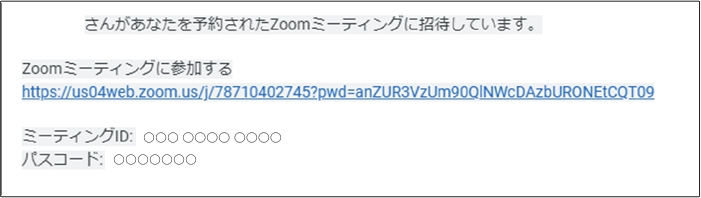
ダウンロードが完了したら、インストールをお願い致します。
インストールが完了したら、写真の画面に戻っていただき、「ミーティングを起動」をクリックします。
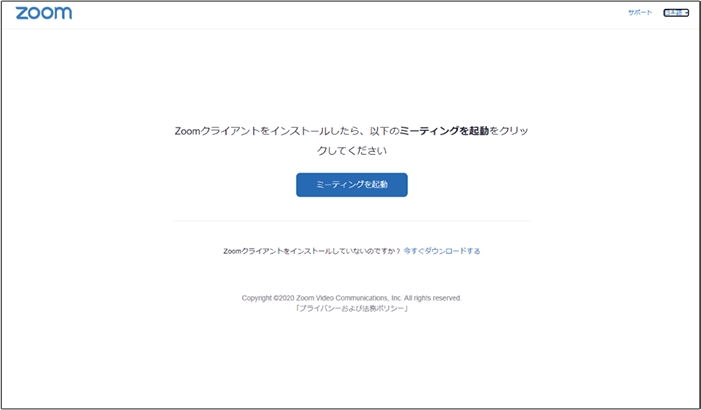
ZOOMアプリが起動しますので、お客様のお名前をご入力いただき、「ミーティングに参加」ボタンをクリックしてください。弊社側でミーティングへの参加許可作業を行ないます。そのまましばらくお待ち下さい。
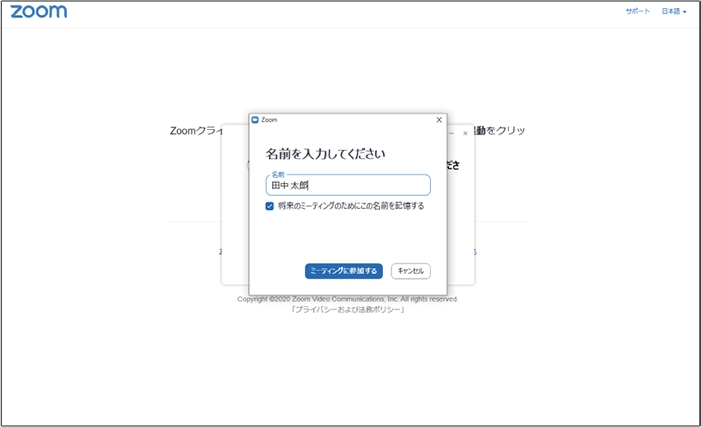
ミーティングへの参加を許可すると写真の画面が表示されます。
「コンピューターでオーディオに参加」をクリックするとミーティングが開始されます。
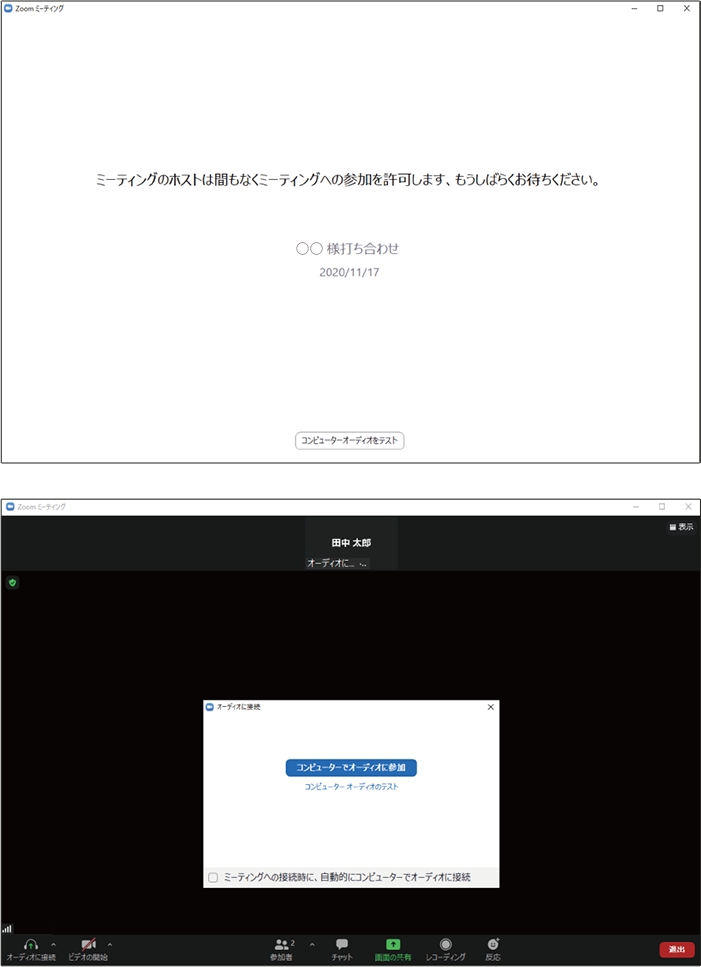

OEMについて詳しく知りたい、PB商品を開発したいなどお気軽にご相談ください。
販売店様・卸業者様からのお問い合わせをお待ちしております。